Hogyan lehet eltávolítani a tapéta eszköztár
Mi hp.myway.com?
Töltse le a segédprogramot, hogy távolítsa Háttérképek eszköztár
Töltse le a segédprogramot, hogy távolítsa Háttérképek eszköztár
Alkalmazás fejlesztők kárpit (Mindspark Interactive Network) kiadta több tucat azonos kölykök. Ilyenek például DirectionsBuilder, szerszámos ládában, PDFConvertTools és így tovább. Mindezek az alkalmazások ugyanúgy viselkednek, annak ellenére, hogy az általuk kínált a különböző funkciókat. Alkalmazásokat, mint például háttérkép célja csak a bevételt a fejlesztők számára. Emiatt nem adnak semmilyen jelentősége az átlagos felhasználó számára. Ehelyett Mindspark interaktív hálózati termékek nem kívánt böngésző átirányítások és folyamatosan rögzíti a különböző adatok.
Megtanulják, hogyan kell eltávolítani háttérképek eszköztár a számítógépen
- 1. 1. lépés: Vegye Háttérképek eszköztár a számítógépről
- 2. 2. lépés: Vegyük Háttérképek eszköztár a böngésző
A vezetők Háttérképek eszköztár
1. 1. lépés: Vegye Háttérképek eszköztár a számítógépről
1.1. windows 8 10
A jobb kattintás a bal alsó sarokban. A helyi menüben. nyomja meg a gombot a vezérlőpulton. majd kattintson a eltávolítással a szoftvert.
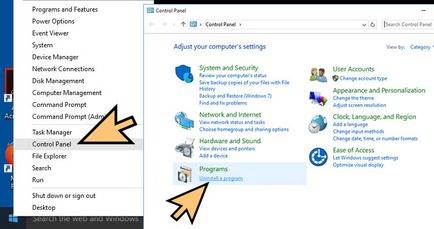
1.2. windows 7
Menj a Vezérlőpult, és kattintson a eltávolítással a szoftvert.
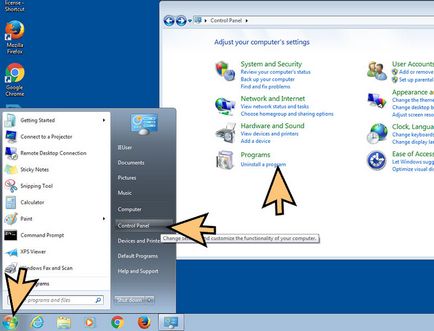
1.3. windows XP
Keresse meg a vezérlőpulton a Beállítások, kattintson a Start. A Vezérlőpulton kattintson a Programok telepítése és törlése.
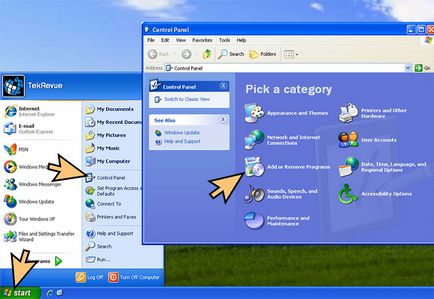
1.4. Mac OS X
Válassza ki az alkalmazást a menüből, majd talál Háttérképek eszköztár alkalmazására. Húzza az alkalmazást a kukába, vagy kattintson a jobb egérgombbal, és válassza az Áthelyezés a Kukába. Kattintson a jobb gombbal a Lomtár ikonra, és válassza ki a Kuka ürítése.
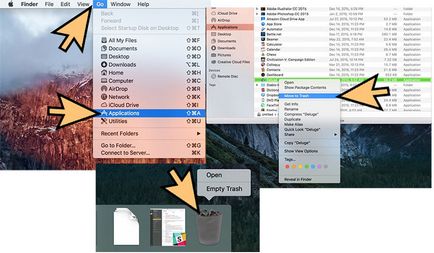
2. 2. lépés: Vegyük Háttérképek eszköztár a böngésző
2.1. Eltávolítja az alkalmazást az Internet Explorer
- Kattintson a fogaskerék ikonra, és válassza a Bővítmények kezelése.
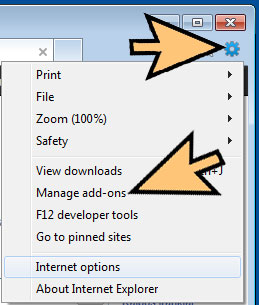
- Válassza ki az Eszköztárak és bővítmények. Vegye ki az összes elemet Felismerhetetlen kivéve a Microsoft, a Yahoo, a Google, az Oracle vagy az Adobe.
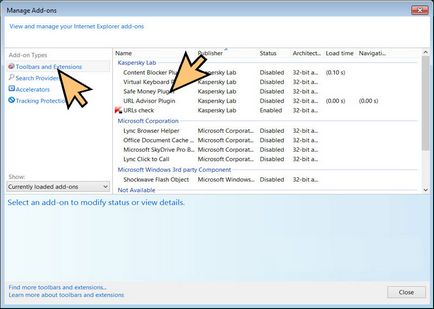
- Ablak bezárása.
2.2. Helyreállítás Internet Explorer kezdőlapját, ha már módosított pályázati
2.3. Állítsa vissza a böngésző
- Válassza az Internetbeállítások menüpontot a fogaskerék menüben.
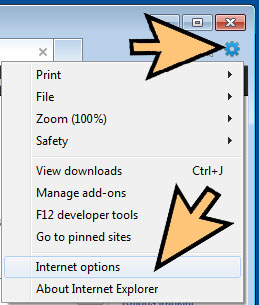
- Kattintson a Speciális fülre, majd visszaállítása.
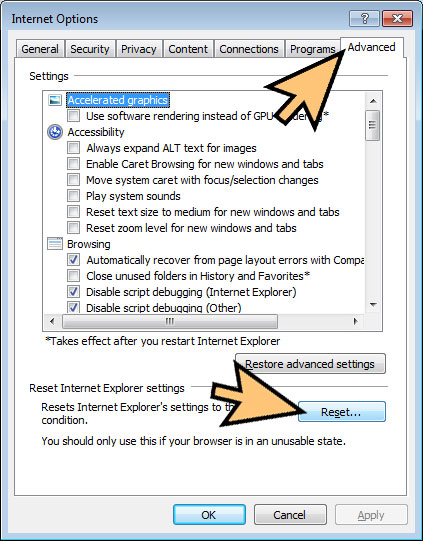
- Válassza törölni a személyes beállításokat, és nyomja meg a reset gombot.
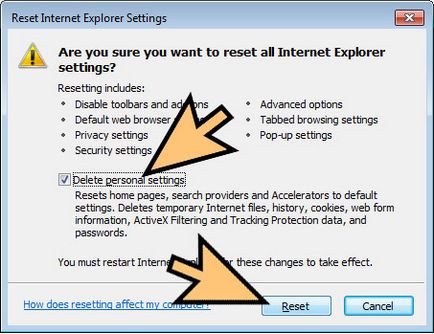
- Kattintson a Bezárás, majd zárja be a böngészőt.
- Ha visszaállítja a böngésző nem volt lehetséges, használja az anti-malware programok a számítógép átvizsgálását.
2.4. Töltsd ki a Google Chrome-alkalmazás
- A menüben válassza a Beállítások.
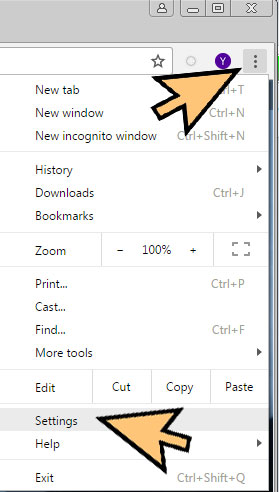
- Kattintson a kiterjesztése.
- Távolítsuk el a kérelmet, ha rákattint a kuka mellé őket.
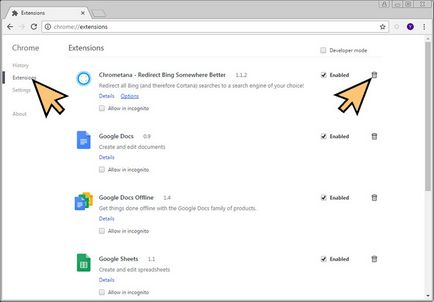
- Akkor ideiglenesen tiltsa le a jelölést a négyzetből, ha nem tudja, hogy mit szeretne törölni.
2.5. Állítsa vissza a Google Chrome honlapja és kereső
2.6. Visszaállítása a Böngésző
- Ha úgy találja, hogy továbbra is problémák vannak a böngésző, akkor visszaállíthatja a beállításokat.
- Menj a beállítások menüben.
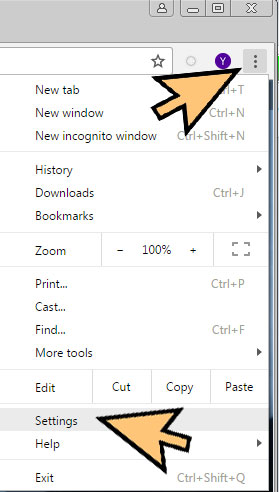
- A Speciális beállítások listában vissza.
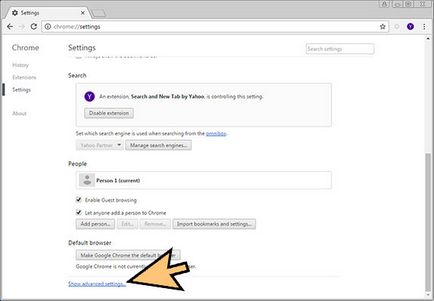
- Nyomja meg a reset gombot a megjelenő ablakban.
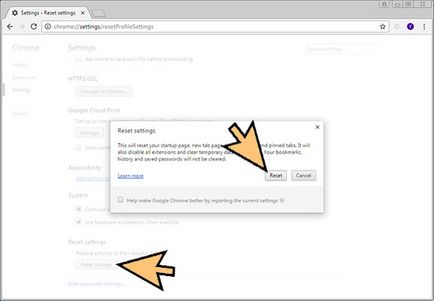
- Ha úgy találja, hogy nem lehet visszaállítani a beállításokat használja anti-malware programok a számítógép átvizsgálását.
2.7. Eltávolítja az alkalmazást Mozilla Firefox
- A menü a jobb felső sarokban kattints a „kiegészítőket” gombra.
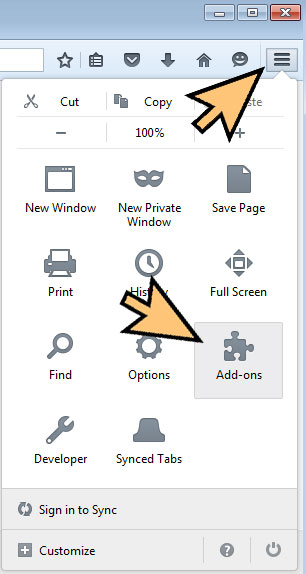
- Válassza kiterjesztések és a kiegészítőket, és törölje az összes nem kívánt / gyanús bővítményeket.
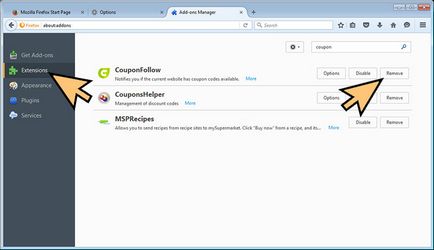
2.8. Állítsa vissza a honlap, ha módosításra került
2.3. Állítsa vissza a böngésző
- A menüben kattintson a Súgó (kék kérdőjel az alján).
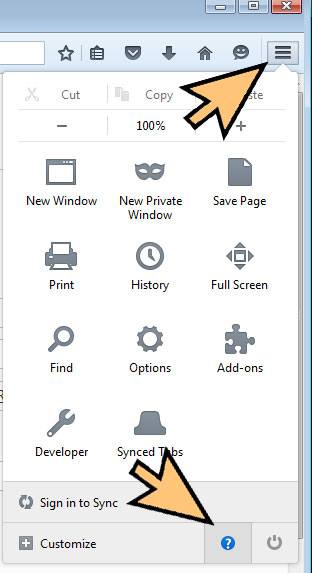
- Válassza ki a hibakeresési információkat.
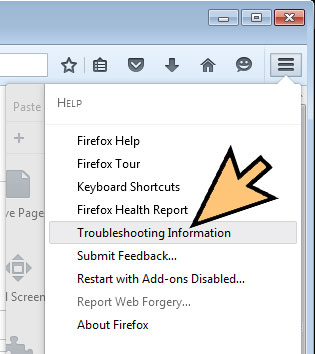
- Kattintson frissíteni Firefox.
- Nyomja meg újra a gombot, hogy frissítse a Firefox.
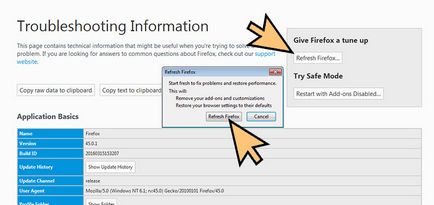
- Ha nem tudja törölni a Mozilla Firefox. ellenőrizze a számítógép anti-malware.
2.10. Ha törölni szeretne egy alkalmazást Safari (Mac OS X)
- A menüben válassza a Beállítások.
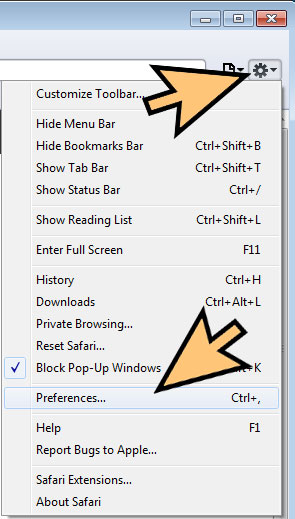
- Menj a kiterjesztés pontban.
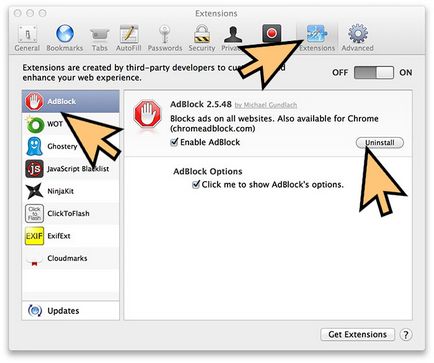
- Válassza ki a kívánt alkalmazást, majd kattintson az Eltávolítás lehetőségre. Ha biztos abban, hogy el kell távolítania azt ideiglenesen tiltsa le törli a játéktérre.
- Indítsa újra a böngészőt.
2.11. Safari visszaállítása
- A menüben válassza a Safari visszaállítása.
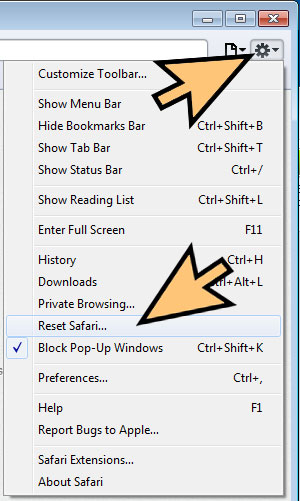
- Ellenőrizze a beállításokat, hogy szeretné visszaállítani. Nyomja meg a reset gombot.
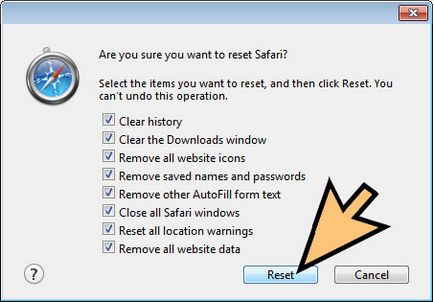
- Ha nem tudja törölni a böngészőből, ellenőrizze a számítógép anti-malware.
2.12. Távolítsuk Háttérképek eszköztár Microsoft szélén
pc-threat.com semmiképpen kapcsolódó, szponzorált tulajdonában vagy kapcsolt bármilyen malware fejlesztők vagy a forgalmazók hivatkozott ebben a cikkben. Nem elősegítik vagy támogatják bármilyen malware. Célunk, hogy információt nyújtson a potenciális számítógépes fenyegetések, így a felhasználók biztonságosan felismerni és felszámolására a kártevő. Ezt megteheti az alábbiak szerint: kézi eltávolítása útmutatók vagy anti-malware eszköz, hogy segítse Önt a folyamatban.
A cikk csak azt jelentette, oktatási célokra. A weboldal használatával Ön elfogadja a nyilatkozatot. Nem tudjuk garantálni, hogy a eltávolítása útmutatók képes lesz megoldani a számítógép malware kérdéseket. Mivel a rosszindulatú program folyamatosan változik, kézi eltávolítása nem mindig működik.
A fő navigációs
Legutóbbi hozzászólások
Távolítsuk Search.romandos.com Virus
Ez a veszély akkor tekinthető rövidebb Search.romandos.com átirányítani vírus, amely képes telepíteni ...
Web-fast-access.com - Hogyan lehet eltávolítani?
Ez a szennyeződés rövid Web-fast-access.com tekinthető böngésző elkövető ...